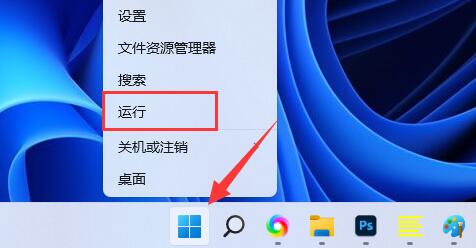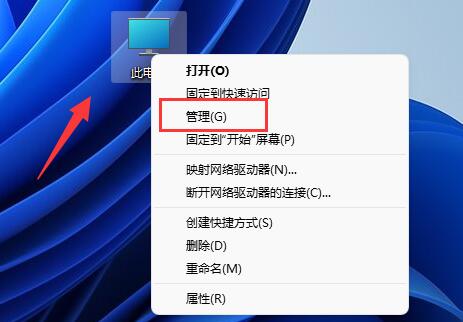装Win11系统盘怎么分区?Win11分区教程
现在越来越多的人安装了Win11系统,但是进入系统后发现系统磁盘空间很大,他们想把一些空间分区成新的磁盘。那么如何分区Win11系统盘呢?其实只要c盘够用,PConline今天就给大家讲Win11一个如何分区硬盘的教程。
Win11分区教程
1.右键单击桌面上的这台电脑,并从打开的菜单项中选择[管理]。
2.在计算机管理窗口中,单击左侧存储下的磁盘管理。
3.选择要分区的磁盘,然后右键单击它。
4.在打开的菜单项中,选择[压缩音量]。
5.此时,您可以获取压缩空间的值,输入所需的压缩空间,然后单击压缩。
6.压缩完成后,将有一个未分配的分区。右键单击并从打开的菜单项中选择新建简单卷。
7.创建新的简单卷向导,然后单击“下一步”继续。
8.对于新的简单卷,磁盘格式应该是NTFS。
9.最后,进入这台电脑的磁盘管理器,你可以看到新创建的分区。
现在每个人的电脑都有越来越多的磁盘空间。c盘留50G或100G就够了。安装软件后,尝试将其安装在其他磁盘上。上图所示的情况肯定是不够的。磁盘C已满。每个人都必须为系统磁盘留出足够的空间。
那是Win11如何对C驱动器进行分区的教程。PConline中提供了更多关于Windows系统的教程。